您当前所在位置:首页 > 平面设计 > photoshop教程 > 文字特效
文字特效
ps 金属质感文字效果
本教程的字体效果都是用图层样式来完成。重点是在斜面和浮雕部分的参数设置。需要做出金属质感的效果。不同的文字大小具体的设置需要边预览边设置。
最终效果

1、新建一个800 * 600像素的文档,背景填充颜色:#797979,效果如下图。

<图1>
2、新建一个图层,选择文字工具打上想要的文字,字体最好选较粗的字体,这样效果会明显一点。文字颜色为:#C5C6B6,效果如下图。

<图2>
3、双击图层面板文字缩略图调出图层样式,参数设置如下图:
投影:
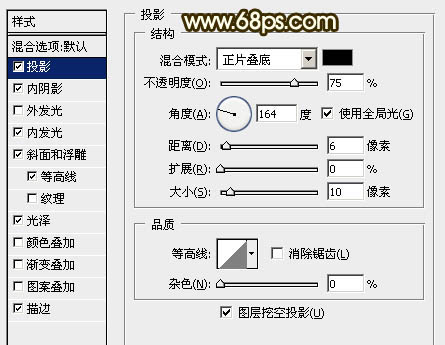
<图3>
内阴影:

<图4>
内发光:
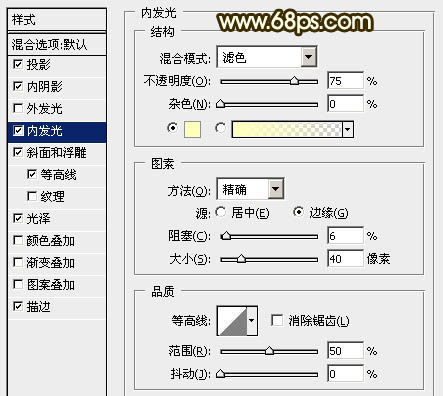
<图5>
斜面和浮雕:

<图6>
等高线:
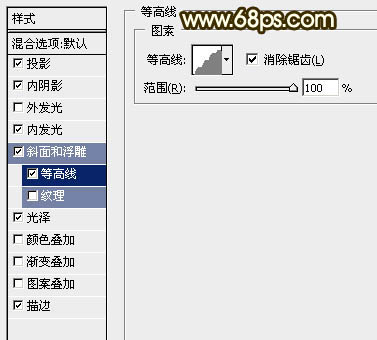
<图7>

1、新建一个800 * 600像素的文档,背景填充颜色:#797979,效果如下图。

<图1>
2、新建一个图层,选择文字工具打上想要的文字,字体最好选较粗的字体,这样效果会明显一点。文字颜色为:#C5C6B6,效果如下图。

<图2>
3、双击图层面板文字缩略图调出图层样式,参数设置如下图:
投影:
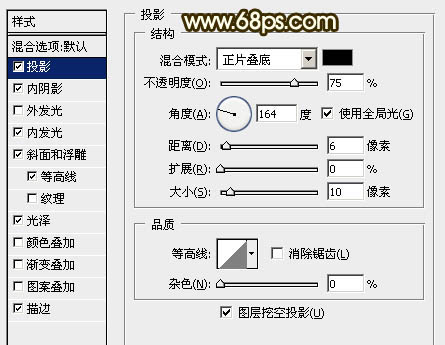
<图3>
内阴影:

<图4>
内发光:
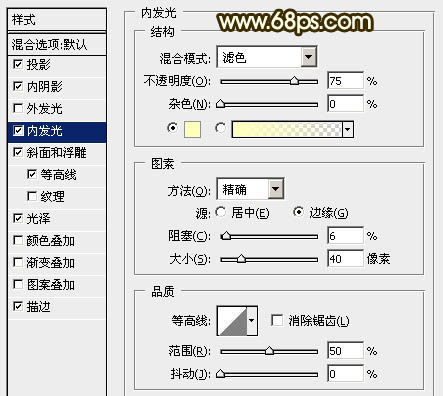
<图5>
斜面和浮雕:

<图6>
等高线:
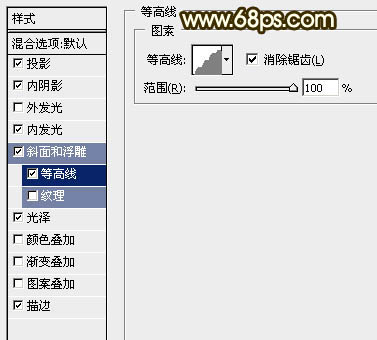
<图7>
很赞哦!()
大图广告(830*140)



